1. Thu phóng tương tác
Trong khung làm việc của Photoshop, giữ tổ hợp phím Cmd / Ctrl + Space sau đó nhấn giữ phải chuột và kéo sang phải để phóng to, kéo sang trái để thu nhỏ. Tâm của việc thu phóng là vị trí ban đầu của con trỏ chuột của bạn, do đó, đây là một trong những cách nhanh nhất để di chuyển xung quanh một hình ảnh.
12. Tạo bản sao của một lớp
Giữ phím Cmd + Alt và kéo bất kỳ lớp nào để ngay lập tức tạo một bản sao.
13. Hiệu ứng lan tỏa (Diffuse)
Bộ lọc Diffuse Glow có thể làm nổi bật cảm giác thanh tao mềm mại, đặc biệt là khi bạn kết hợp các hiệu ứng bão hòa. Nhấn D để thiết lập lại màu sắc sau đó vào Filter> Distort> Diffuse Glow. Sau đó vào Image> Adjustments> Hue / Saturation và giảm độ bão hòa xuống để hoàn thành tác phẩm của mình.
Chú ý rằng trong Adobe Photoshop CS6 về sau, tính năng này mặc định bị tắt. Bạn cần vào Edit> Preferences> Plugin và chọn Show all filter gallery groups and names rồi khởi động lại Photoshop.
Chú ý rằng trong Adobe Photoshop CS6 về sau, tính năng này mặc định bị tắt. Bạn cần vào Edit> Preferences> Plugin và chọn Show all filter gallery groups and names rồi khởi động lại Photoshop.
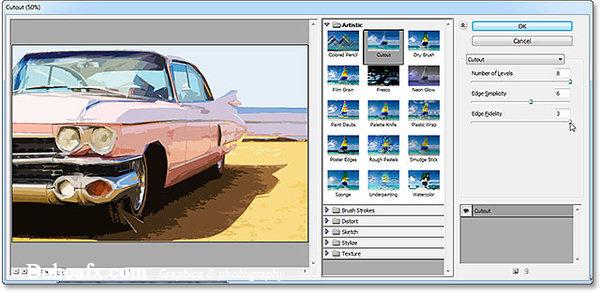
14. Undo, Undo và Undo
Bạn đã biết Cmd / Ctrl + Z để hoàn tác chỉnh sửa, nhưng bạn có thể chưa biết Cmd / Ctrl + Alt + Z cho phép bạn hoàn tác nhiều hơn một chỉnh sửa. Bạn nên kết hợp với thủ thuật lưu lại 1000 lượt chỉnh sửa ở trên (Thủ thuật số 7).
15. Chuyển qua lại giữa các Blend Modes
Tổ hợp phím Shift +/ – sẽ giúp bạn chuyển qua lại Blend Modes khác nhau cho lớp hiện tại, miễn là bạn không có một công cụ khác sử dụng cài đặt Blend Mode.
16. Nhấn chuột phải để gọi các trình đơn ngữ cảnh
Hầu như tất cả các công cụ có một trình đơn ngữ cảnh có thể gọi lên một cách đơn giản bằng một nhấp chuột phải. Điều này thường mang lại cho bạn bảng điều khiển chính của công cụ này và một vài phím tắt tiện dụng. Cũng như các công cụ khác, nơi bạn kích chuột phải vào ảnh hưởng đến việc trình đơn nào được gọi. Ví dụ, một nhấp chuột phải trên một lớp hoặc một bảng chọn màu sẽ cho kết quả khác nhau.
17. Tăng tốc thu phóng
Có thể nhanh chóng, dễ dàng phóng to hoặc thu nhỏ và di chuyển xung quanh hình ảnh của bạn sẽ tăng tốc độ công việc hơn bất cứ thứ gì khác. Sử dụng Cmd / Ctrl và + để phóng to, Cmd / Ctrl và – để thu nhỏ. Giữ phím Space để tạm thời truy cập vào công cụ Hand Tool và kéo để di chuyển xung quanh hình ảnh.
18. Phím tắt lựa chọn rất quan trọng
Với bất kỳ công cụ chọn nào, giữ phím Shift để thêm vào một lựa chọn hiện có và Alt để loại bớt ra. Shift + Alt cũng cho phép bạn nhóm các đối tượng với nhau.
19. Dán tại chỗ
Cắt và dán một lựa chọn vào một layer mới và Photoshop sẽ đặt nó ở giữa màn hình. Nếu bạn muốn dán nó vào một layer mới, nhưng vẫn ở vị trí như cũ, sử dụng Cmd / Ctrl + X để cắt và Cmd / Ctrl + Shift + V để dán tại chỗ. Tương tự như vậy, bạn nên giữ phím Shift trong khi kéo lớp giữa các tài liệu thì tương đương với công cụ Move.
20. Lựa chọn tuyệt vời hơn với Cmd / Ctrl + Click
Sử dụng Cmd / Ctrl + click trên bất kỳ Layer, Mask thumbnail, Channel or Path để biến hình hoặc nội dung của nó trở thành một lựa chọn.
XEM THÊM >>> lớp thiết kế đồ họa
0 nhận xét:
Đăng nhận xét